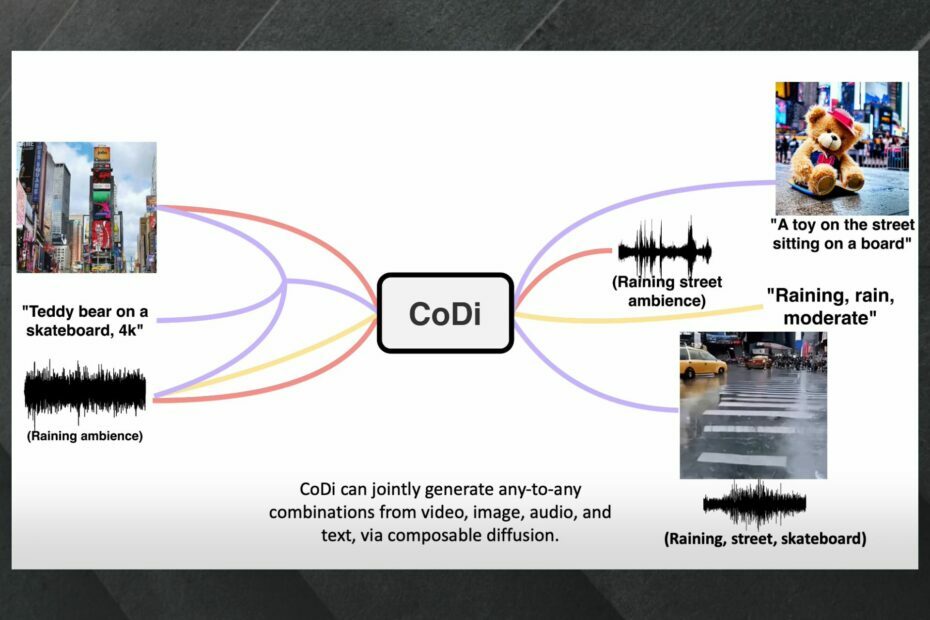- Teredo nedostaje u naslijeđenom hardveru uobičajen je problem Windowsa koji je obično lako popraviti.
- Rješenje uglavnom leži u popravljanju Windows Registry ili aktiviranju adaptera jednostavnim naredbama.
- Također možete pokušati koristiti specijaliziraniji alat koji će vam olakšati stvari.

xINSTALIRAJTE KLIKOM NA DATOTEKU ZA PREUZIMANJE
Ovaj softver će održavati vaše drajvere u radu i tako vas čuvati od uobičajenih računalnih pogrešaka i kvara hardvera. Provjerite sve svoje upravljačke programe sada u 3 jednostavna koraka:
- Preuzmite DriverFix (provjerena datoteka za preuzimanje).
- Klik Započni skeniranje pronaći sve problematične upravljačke programe.
- Klik Ažurirajte upravljačke programe kako biste dobili nove verzije i izbjegli kvarove sustava.
- DriverFix je preuzeo 0 čitatelji ovog mjeseca.
Kada se susrećete s problemima sa svojim Teredo Tunneling adapterom, prvi instinkt u rješavanju problema je provjeriti svoje naslijeđene hardverske postavke.
U većini slučajeva rješenje je jednostavno kao aktiviranje adaptera. Međutim, postoje slučajevi kada ne možete pronaći Teredo n naslijeđeni hardver i potrebno je puno vremena da se stvari shvati.
Ako se ne označi, ovaj će problem utjecati na sposobnost vašeg sustava da komunicira s drugim sustavima i posljedično na vaš radni tijek.
Rješenja u nastavku pomoći će vam da to riješite
Što mogu učiniti ako ne mogu pronaći Teredo u naslijeđenom hardveru?
1. Koristite Windows Registry za izmjenu TCPIPv6 parametara
- Koristiti Windows + R gumbe za pokretanje okvira za pokretanje.
- U dijaloškom okviru upišite Regedit za pokretanje uređivača Windows Registry.

- Jednom u registru, slijedite ovaj put:
HKEY_LOCAL_MACHINE\SYSTEM\CurrentControlSet\services\TCPIP6\Parameters
- Potražite ključ DisabledComponents i postavite vrijednost na 0, a zatim odaberite u redu.
- Zatvorite registar i ponovno pokrenite računalo.
- Pokrenite upravitelj uređaja klikom na Windows + Ri upišite: devmgmt.msc

- Provjerite postoji li Teredo Tunneling Adapter u upravitelju uređaja tako da kliknete gumb za prikaz na vrhu i prikažete skrivene uređaje.

- Trebali biste vidjeti svoj Teredo Tunneling adapter bez ikakvih znakova upozorenja pored njega.
2. Deinstalirajte sve Teredo tunelske adaptere i sučelja.
Ako prvo rješenje ne uspije, razmislite o deinstaliranju adaptera.
- U upravitelju uređaja desnom tipkom miša kliknite Pseudo-sučelje Teredo tuneliranja.
- Obavezno deinstalirajte i sve Microsoftovi adapteri za tuneliranje. Trebaju biti prikazani s brojevima na kraju.
- Možete koristiti ovaj vodič za ponovno instaliranje adaptera u upravitelju uređaja.
Ako i dalje imate problema nakon ponovne instalacije adaptera, razmotrite rješenje 3.
- POPRAVAK: PuTTY mrežna pogreška softvera uzrokovala je prekid veze
- Popravak: Lenovo System Update Service koristeći CPU velikom brzinom
- Kako ažurirati resurse matične ploče u Upravitelju uređaja?
3. Koristite naredbu NETSH da omogućite Teredo Client
- U sustavu Windows potražite CMD prompt i desnom tipkom miša kliknite cmd.
- Odaberite Pokreni kao administrator mogućnost pokretanja terminala kao administratora.

- Kada završite, upišite ove naredbe ovim redoslijedom:
netsh
int teredo
postaviti stanje onemogućeno
int ipv6
postaviti teredo klijent
- Zatvorite naredbeni redak i otvorite upravitelj uređaja kroz gore navedene korake.
- Provjerite postoji li Teredo Tunneling Adapter u upravitelju uređaja tako da kliknete gumb za prikaz na vrhu i prikažete skrivene uređaje.

Rješavanje većine računalnih problema koji zahtijevaju dubinsko poznavanje upravljačkih programa i računalnih sustava predstavlja puno posla za mnoge korisnike.
4. Koristite specijalizirani alat
Ako nemate vremena ili tehničkog znanja da pronađete Teredo adapter u naslijeđenom hardveru, razmislite o korištenju Driverfixa.
Ovaj specijalizirani alat može jednostavno upravljati upravljačkim programima vašeg računala jednim klikom, uključujući rješavanje problema s Teredom.
Također, dizajniran je za održavanje cjelokupnog zdravlja vašeg računala automatskim ažuriranjem upravljačkih programa.
Imajte na umu da morate nadograditi na premium plan kako biste u potpunosti uživali u Driverfixu i održavali svoje računalo zdravim u svakom trenutku.
⇒ Nabavite Driverfix
Je li vam neko od ovih rješenja uspjelo?
Je li ti još nešto uspjelo? Javite nam u odjeljku za komentare u nastavku. Ako imate problema s preuzimanjem adaptera za tuneliranje Teredo, razmislite o sljedećem detaljan vodič.
Inače bi ova rješenja trebala funkcionirati na vašem Teredo Tunneling Adapteru.
 Još uvijek imate problema?Popravite ih ovim alatom:
Još uvijek imate problema?Popravite ih ovim alatom:
- Preuzmite ovaj alat za popravak računala ocijenjeno Sjajno na TrustPilot.com (preuzimanje počinje na ovoj stranici).
- Klik Započni skeniranje kako biste pronašli probleme sa sustavom Windows koji bi mogli uzrokovati probleme s računalom.
- Klik Popravi sve za rješavanje problema s patentiranim tehnologijama (Ekskluzivni popust za naše čitatelje).
Restoro je preuzeo 0 čitatelji ovog mjeseca.